win10碎片整理无法使用的解决方法 win10碎片整理功能用不了怎么办
更新时间:2023-08-24 13:41:01作者:zheng
在win10电脑中有一个碎片整理功能,它能够整理win10电脑中的一些碎片文件,防止碎片文件过多导致系统出现问题,有些用户在使用win10电脑时就想要使用碎片整理功能,却发现此功能无法使用,今天小编就教大家win10碎片整理无法使用的解决方法,如果你刚好遇到这个问题,跟着小编一起来操作吧。
推荐下载:win10 ghost
方法如下:
方法一:
1、右键点击“开始菜单”选择“计算机管理”点击打开
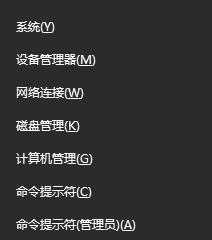
2、左侧菜单栏中找到“任务计划程序”点击打开,接着一次打开“任务计划程序库”——“WINDOWS”——"Defarge"
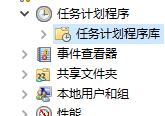
3、找到"Defarge" 后单击打开。删除右面所有项,之后回到左侧右键单击"Defarge" 选择删除文件夹,之后重启电脑,这次就应该能打开磁盘优化了
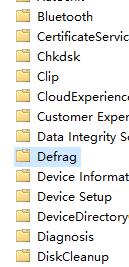
方法二:
1、左面双击“此电脑”进入电脑盘根。选择C盘双击打开
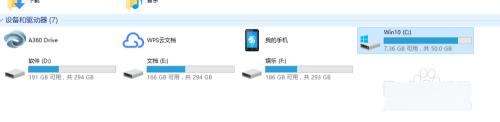
2、然后依次打开:WindowsSystem32TasksMicrosoftWindows

3、找到“Defrag.bak”文件夹 将其重命名为“Defrag”或者反过来,成功后重启电脑,大功告成
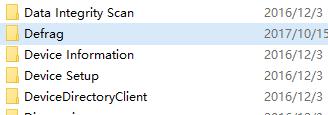
以上就是关于win10碎片整理无法使用的解决方法的全部内容,还有不懂得用户就可以根据小编的方法来操作吧,希望能够帮助到大家。
win10碎片整理无法使用的解决方法 win10碎片整理功能用不了怎么办相关教程
- win10无法使用碎片整理怎么办 win10碎片整理功能用不了如何修复
- windows10磁盘碎片整理在哪里 win10磁盘碎片整理怎么操作
- win10磁盘碎片整理有用吗 win10快速整理磁盘碎片的方法
- win10磁盘碎片整理在哪 磁盘碎片整理win10如何进行
- win10怎样整理磁盘碎片 win10整理磁盘碎片的图文教程
- win10碎片整理在哪 win10系统怎么整理磁盘碎片
- win10磁盘整理碎片怎么操作 win10整理磁盘碎片的方法
- win10整理磁盘碎片的方法 win10如何整理文件碎片
- w10磁盘碎片整理在哪里 win10磁盘碎片怎么整理
- win10无法碎片整理的解决方法 win10碎片整理无法进行怎么办
- win10拼音打字没有预选框怎么办 win10微软拼音打字没有选字框修复方法
- win10你的电脑不能投影到其他屏幕怎么回事 win10电脑提示你的电脑不能投影到其他屏幕如何处理
- win10任务栏没反应怎么办 win10任务栏无响应如何修复
- win10频繁断网重启才能连上怎么回事?win10老是断网需重启如何解决
- win10批量卸载字体的步骤 win10如何批量卸载字体
- win10配置在哪里看 win10配置怎么看
win10教程推荐
- 1 win10亮度调节失效怎么办 win10亮度调节没有反应处理方法
- 2 win10屏幕分辨率被锁定了怎么解除 win10电脑屏幕分辨率被锁定解决方法
- 3 win10怎么看电脑配置和型号 电脑windows10在哪里看配置
- 4 win10内存16g可用8g怎么办 win10内存16g显示只有8g可用完美解决方法
- 5 win10的ipv4怎么设置地址 win10如何设置ipv4地址
- 6 苹果电脑双系统win10启动不了怎么办 苹果双系统进不去win10系统处理方法
- 7 win10更换系统盘如何设置 win10电脑怎么更换系统盘
- 8 win10输入法没了语言栏也消失了怎么回事 win10输入法语言栏不见了如何解决
- 9 win10资源管理器卡死无响应怎么办 win10资源管理器未响应死机处理方法
- 10 win10没有自带游戏怎么办 win10系统自带游戏隐藏了的解决办法
